
Mündəricat:
- Addım 1: Təhlükəsizlik
- Addım 2: Dava alın
- Addım 3: Bütün komponentlərinizi əldə edin
- Addım 4: Prosessoru Anakarta qoyun
- Addım 5: Prosessora Fan əlavə edin
- Addım 6: RAM -ı quraşdırın
- Addım 7: İndiyə qədər əldə etdiklərinizi sınayın
- Addım 8: Anakartı Çantaya qoyun
- Addım 9: Güc Təchizatını Çantaya əlavə edin
- Addım 10: Yaddaşı Çantaya qoyun
- Addım 11: Hər şeyi daxil edin
- Müəllif John Day [email protected].
- Public 2024-01-30 07:43.
- Son dəyişdirildi 2025-01-23 12:54.

Kompüter Necə Yaradılacağına xoş gəldiniz! Aşağıdakı təlimatlar öz kompüterinizi necə yığacağınızı sizə xəbər verəcəkdir. Öz kompüterinizi qurmaq yaxşı bir fikirdir, çünki komponentləri söndürə və ehtiyac duyduğunuz zaman təkmilləşdirə bilərsiniz, əvvəlcədən qurulmuş bir kompüterlə asan olmayan bir şey.
Addım 1: Təhlükəsizlik
Başlamadan əvvəl, təhlükəsiz qaldığımızdan əmin olaq. Kompüterdə işləyərkən statik elektrik enerjisini aradan qaldırmağa çalışın. Bu, kompüterinizi korlaya biləcək elektrostatik boşalma adlanan bir şeyə çevrilə bilər. Bunun qarşısını almaq üçün kompüterinizdə xalça üzərində işləməyin və çantalı paltar geyinməyin. Yüksək rütubətdə işləmək də yaxşı bir fikirdir.
Addım 2: Dava alın

Kompüteriniz üçün bir qutu almalısınız. Bu, bütün daxili komponentləriniz üçün ev kimi xidmət edəcək.
Addım 3: Bütün komponentlərinizi əldə edin



Bütün hissələrinizi bir araya gətirin. Bir sabit disk, RAM, anakart, enerji təchizatı, CPU, CPU fanatı və qrafik kartına ehtiyacımız olacaq. Anakart, CPU və CPU fanatından başlayaq.
Addım 4: Prosessoru Anakarta qoyun



Anakartda CPU yuvasının olduğu qolu qaldırın, sonra CPU altındakı qızıl üçbucağı CPU yuvasındakı boş üçbucaq sahəsinə düzün, sonra CPU -nu yuvaya qoyun. CPU yuvaya düşdükdən sonra qolu aşağı qoyun.
Addım 5: Prosessora Fan əlavə edin


Termal pasta alın və CPU -ya bir ədəd taxıl ölçüsü qoyun. Sonra fanı düzəldin ki, fanın qısqacları anakartdakı mötərizə ilə üst -üstə düşsün, sonra fanı CPU -ya qoyun və sıxacları mötərizənin üzərinə qoyun, sonra fanı sıxmaq üçün qolu çevirin.
Addım 6: RAM -ı quraşdırın



Anakartınızda DIMM yuvalarını tapın. Uzun və düzbucaqlıdırlar, hər iki ucunda sıxaclar var. Kelepçeleri açın və qoçdakı çentikin anakartdakı çentiklə düzülmüş olduğundan əmin olun, sonra qoçu qoyun və bir klik səsi eşidilənə və sıxaclar bağlanana qədər bərk basın.
Addım 7: İndiyə qədər əldə etdiklərinizi sınayın



24 pinli güc konnektorunu enerji təchizatından anakarta və 4 pinli CPU gücünə qoşun. Sonra bir tornavida götürün və kompüteri işə salmaq üçün 2 güc sancağına toxunun (son şəkildə göstərilmişdir); burada bir və ya bir neçə saniyə sonra başqa bir səs siqnalı verirsinizsə, bu, kompüterinizin hazırkı vəziyyətdə işlədiyini göstərir, əgər birdən çox bip eşidirsinizsə, neçə bip olduğunu sayın və anlamaq üçün anakart təlimatına baxın. hissəsi düzgün işləmir, sonra həmin hissəni çıxarın və yenidən yerinə qoyun və yenidən cəhd edin.
Addım 8: Anakartı Çantaya qoyun




Çantaya uyğun yerləri qoyun, anakartdakı vida delikləri ilə hizalandıqlarından əmin olun. G/Ç qalxanını qutunun arxasına qoyun; sonra anakartı dayaqlara qoyun və anakarta vintlər qoyun, etibarlı şəkildə bərkidin, amma çox deyil ki, anakartı cızır. Bir qrafik kartınız varsa, onu anakarta qoyun, korpusdakı genişləndirmə yuvasının qapaqlarını açın və sonra qrafik kartını yerində saxlayan kiçik bir üzgəci olan genişləndirmə yuvasına qoyun.
Addım 9: Güc Təchizatını Çantaya əlavə edin


Güc mənbəyini ümumiyyətlə alt hissəyə qoyun, sonra enerji təchizatı üzərindəki fanın gövdənin altına yönəldildiyindən əmin olun, sonra enerji təchizatını kasaya vidalayın.
Addım 10: Yaddaşı Çantaya qoyun

Qutunun əks tərəfində, korpusun alt hissəsində, ümumiyyətlə, 3,5 düymlük HDD tutan halda, HDD -ləri sahəyə qoyun, sonra 2,5 düymlük SSD -lərin olduğu yerə SSD -ləri qoyun. HDD -lər korpusun arxa tərəfindədir. Sabit diski çantaya taxdıqdan sonra SATA kabelini həm sabit diskə, həm də anakarta qoşun. Sonra, enerji təchizatından çıxan sabit diskin elektrik kabellərini tapın və sabit diskinə qoşun.
Addım 11: Hər şeyi daxil edin



Güc mənbəyindən, 24 pinli güc kabelini ramın yaxınlığındakı anakarta, sonra 4 pinli güc kabelini CPU yaxınlığındakı 4 pinli konnektora qoşun. Kabelləri ön paneldən tapın, kabelləri anakartdakı müvafiq sahələrə bağlayın, USB deyilən kabeli anakarta USB yazın. Bütün digər etiketli kordlar üçün də bunu edin, anakartdakı bəzi yerlərdən əmin deyilsinizsə, fişlərin çoxu anakartın altına yaxın olmalıdır. Anakartdakı iki fan yuvasına korpus fanatlarınızı da qoşun.
Tövsiyə:
Aşağı Qiymətli EKQ Cihazı Necə Qurulur: 26 Addım

Aşağı Qiymətli EKQ Cihazı Necə Qurulur: Hamıya Salam! Adım Mariano və mən biotibbi mühəndisiyəm. Bir neçə həftə sonu Bluetooth vasitəsilə bir Android cihazına (smartfon və ya tablet) qoşulmuş Arduino lövhəsinə əsaslanan aşağı qiymətli EKQ cihazının prototipini hazırlamaq və həyata keçirmək üçün keçirdim. Mən istərdim ki
Zebrano Bluetooth Dinamik - DIY necə qurulur: 10 addım

Zebrano Bluetooth Dinamik - DIY necə qurulur: Bu, bluetooth dinamikidir, taşınabilirlik üzərində səs keyfiyyətinə diqqət yetirməklə tamamilə xüsusi bir dizayndır. Yəni, hər yerə aparmaq üçün yüngül bir BT dinamik axtarırsınızsa, bu sizin üçün deyil. Xüsusiyyətləri: 16V - 11700mAh Batareya paketi Zebran
SMARS Robotu necə qurulur - Arduino Smart Robot Tank Bluetooth: 16 addım (şəkillərlə)

SMARS Robotu necə qurulur - Arduino Smart Robot Tank Bluetooth: Bu məqalə PCBWAY.PCBWAY tərəfindən qürurla sponsorluq edilir və bütün dünyada insanlar üçün yüksək keyfiyyətli PCB hazırlanır. Özünüz üçün cəhd edin və PCBWAY -da çox yüksək keyfiyyətlə cəmi 5 dollara 10 PCB əldə edin, təşəkkürlər PCBWAY. Arduino Uno üçün Motor Qalxanı
Elektrokardioqram (EKQ) necə qurulur: 5 addım
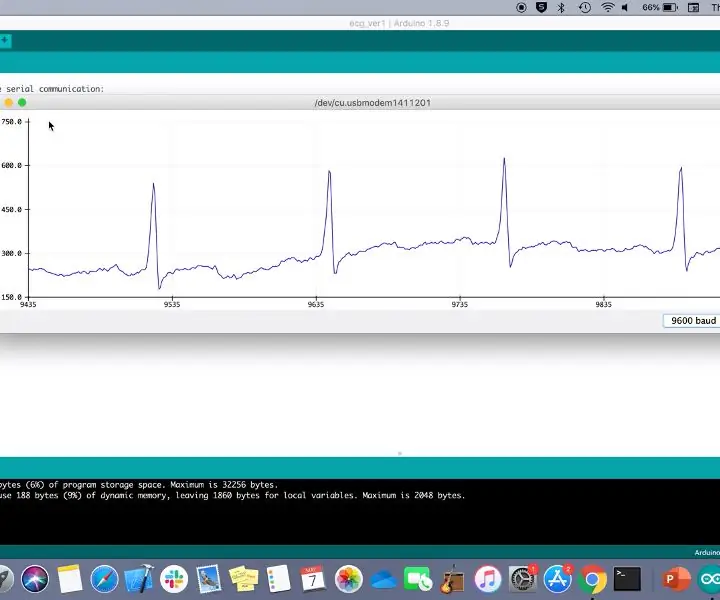
Elektrokardioqram (EKQ) Necə Qurulur: Bu təlimat sizi Arduino istifadə edərək 3 nöqtəli bir elektrokardioqram qurma addımlarından keçəcək. Başlamazdan əvvəl EKQ haqqında kiçik bir məlumat var: EKQ ürəyinizin elektrik ritmini algılar və onları qrafikləşdirir. . Bu qrafika tracin adlanır
Arduino Tartı Ölçüləri necə qurulur: 8 addım (şəkillərlə)

Arduino Tartı Ölçüləri Necə Qurulur: Londondakı Yenidən Başlatma Layihəsində, zibillikdən xilas etmək üçün ictimaiyyət üzvlərinin hər cür elektrik və elektron əşyaları təmir üçün gətirmələri üçün dəvət edildiyi təmir tədbirləri keçiririk. Bir neçə ay əvvəl (əslində etmədiyim bir tədbirdə
